Cuando comencé a usar Gimp para editar mis fotos (porque no podía pagar Photoshop), recuerdo sentirme celoso cuando los usuarios de Photoshop hablaban sobre las Acciones que usaban para editar sus fotos.
Si bien Gimp no tiene acciones, sí tiene scripts, y aunque es posible que no haya tantos scripts de Gimp como acciones de Photoshop disponibles, ciertamente hay suficientes para mantenerlo ocupado por un tiempo.
Encontrar secuencias de comandos
Puede encontrar el registro del complemento Gimp aquí. Este sitio contiene scripts y complementos. Los complementos aumentan la funcionalidad de Gimp de alguna manera (como la capacidad de admitir archivos RAW), y los scripts son como acciones de Photoshop:formas de manipular las fotos que está editando. En el lado derecho hay una búsqueda por palabra clave. Aquí puedes buscar el tipo de cosa que estás buscando. ¿Quieres añadir una marca de agua a todas tus fotos? Busque Marca de agua. ¿Quieres hacer una foto de aspecto vintage? Buscar vintage.
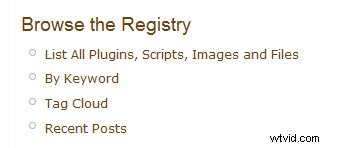
Si no está realmente seguro de lo que está buscando pero solo quiere inspirarse, en lugar de hacer una búsqueda de palabras clave, intente desplazarse hacia abajo en la página principal hasta que vea las opciones de Examinar el registro. A veces, echo un vistazo a la nube de etiquetas, que muestra las etiquetas populares que la gente usa para describir sus complementos/scripts. Nota:Scripts (a diferencia de complementos)
Instalación de scripts
Para instalar un script, primero debe averiguar dónde van en su computadora. Esto dependerá de su sistema operativo, dónde tiene instalado Gimp y qué versión de Gimp está usando. Para averiguar dónde deben ir, abra Gimp y vaya a Editar -> Preferencias, luego desplácese hacia abajo hasta Carpetas -> Scripts, y le mostrará al menos una carpeta para colocar los scripts:
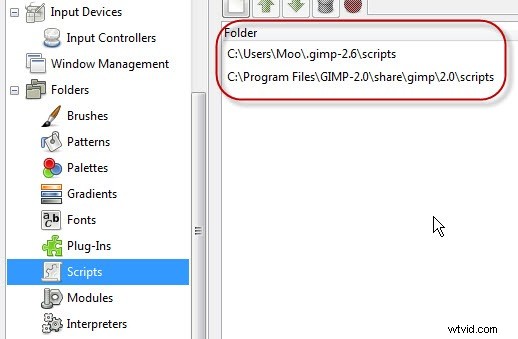
Una vez que encuentre el script que desea instalar en el sitio de registro, después de la descripción, debe haber una sección de archivos adjuntos; por lo general, será un archivo .scm. A veces encontrará secuencias de comandos que tienen una extensión .py. Estos son scripts de python y necesita tener python configurado en Gimp, lo que requiere algunas descargas. Puede encontrar un tutorial completo sobre cómo hacerlo aquí.
Una vez que haya descargado el script, asegúrese de que esté en la ubicación de la carpeta descrita anteriormente. Si tenía gimp abierto cuando lo colocó allí, tendrá que actualizar sus scripts yendo a Filters -> Script-Fu -> Refresh Scripts. Si Gimp se cerró cuando colocó el script en la ubicación de la carpeta, debería aparecer la próxima vez que inicie Gimp.
Sin embargo, puede ser difícil averiguar dónde fue exactamente el guión. A veces, el autor del script se lo dirá en la descripción del sitio de registro, pero no siempre. Por lo general, aparecerán en el menú Filtros o en el menú Script-Fu.
Mis recomendaciones de script
El primer script que sugiero descargar es en realidad un paquete completo de scripts en un archivo zip (de modo que tendrá que extraerlo a la ubicación de la carpeta) y se llama Fx-Foundry. Contiene muchos guiones que probablemente sean más apropiados para el diseño de gráficos que para la edición de fotos, pero tienen una sección completa de guiones de edición de fotos que incluyen lomo, procesamiento cruzado y películas antiguas. Aquí está la película antigua en acción:

También me gusta el guión de Urban Acid que se ve así:

Finalmente, me gusta mucho el guión de tono dividido que se encuentra aquí. Si bien el primer paso de este script convierte cualquier imagen en color en blanco y negro, me gusta crear una capa duplicada de mis imágenes en color antes de ejecutar este script para que aún tenga el color y luego haga el blanco y negro. capa invisible para un efecto diferente. Sin embargo, ejecutarlo con la configuración predeterminada te da esto:

Sobre el autor :Jennifer Jacobs es una fotógrafa aficionada que dirige iffles.com, un sitio para principiantes en fotografía. También es adicta a Flickr y puedes seguir su transmisión aquí.
